
-
迅捷屏幕录像工具 下载
大小:5.4M系统:Win/7/8/10 类别:截图工具语言:简体中文 时间:2019-07-11 21:06:32

迅捷屏幕录像工具是一款操作简单、功能齐全的电脑屏幕录像软件,软件可用于录制网页视频、网络课件、聊天页面、游戏视频、电脑屏幕等,支持全屏录制和区域录制两种方式,同时还支持对声卡进行声音录制和编辑,而且还对输出的格式进行自定义的选择,可以选择录制的画质,包括标清、高清、原画三种画质设置,可以根据你的需要进行选择。经过潜心研发,现在软件可以完美支持声音和画面同步录制,是一款非常好用的录制软件。心动不如行动,有需要的用户快来下载吧。
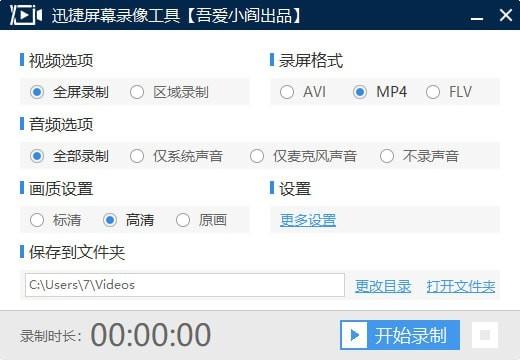
1.操作简单轻松易上手;
2.美轮美奂的无损画质;
3.教学视频,电影,游戏触手可及;
可同时录制电脑屏幕、电脑声音、麦克风声音。
被录制的视频容量很小。(现有程序的1/5至1/20水平)
如果硬盘容量足够,可24小时长时间录制视频。
与其他软件不同,电脑上很少出现网速减慢现象(Lag)。
支持图像截图(BMP、PNG、JPG)及连续截图功能。
在录像对象屏幕上可添加网络摄像头(Webcam)视频。(可实时合并网络摄像头画面,PIP功能)
无需编码,即可将录制的视频上传至You tube。(可上传720p及1080p)
可录制电脑全屏,或选择指定区域录制视频。
支持在预约时间开始录制视频,可使用自动结束的计时器功能。
可通过硬件加速并快速录制高清视频,也能实现高压缩。
支持CFR功能,能与Sony Vegas、Adobe Premiere等视频编辑软件兼容。
1:点击打开软件,进入主页面能看到有视频选项、录制格式、音频选项和画质等设置一目了然。这些都是我们可以根据自己的喜好随意更改设置的;
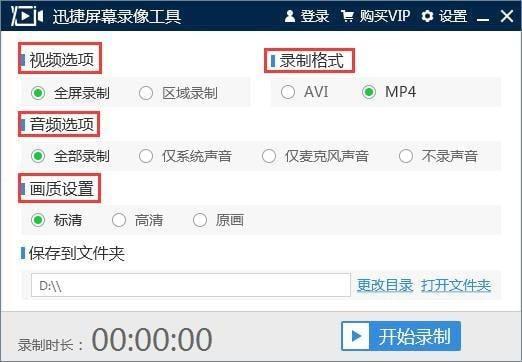
2:看到软件界面上方的登录,点击进入。如果嫌手机号注册太麻烦可以使用第三方账号登录,特别轻松快捷;
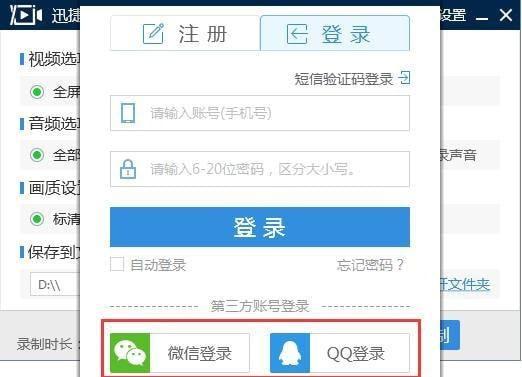
3:登录完我们可以先设置“画质选项”。点击原画按钮,录制完后你可以发现画面效果比高清画质还要高一个档次;
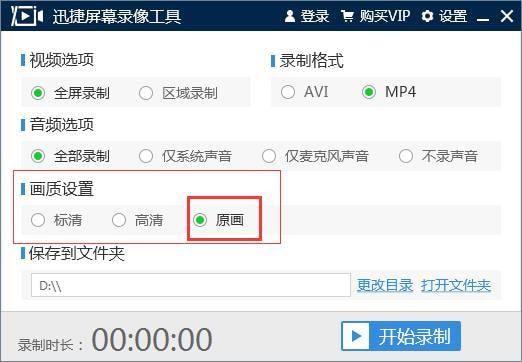
4:我们还可以先设置好“视频”和“音频”等录制方式;

5:点击界面右上角“设置”再选取录制选项——录制格式,选择你所想要的录制格式;
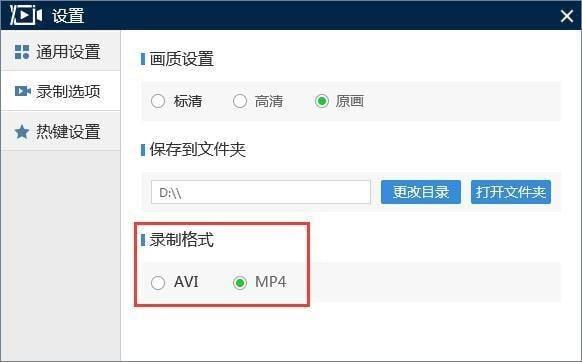
6:当然,其他设置都是根据我们自己的喜好去选择的。当所有的效果设置都选择完时我们就可以点击“开始录制”按钮录制精彩视频咯!
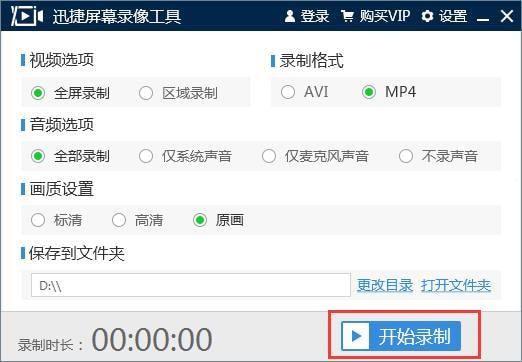
修复了bug
优化了界面

嗨格式录屏大师下载278人在玩嗨格式录屏大师软件是是一款电脑录屏软件,可以进行全屏录制、区域录制、摄像头录制等多种录制视频模式。支持音画同步录制电脑桌面操作、娱乐游戏、在线课程等屏幕活动。
下载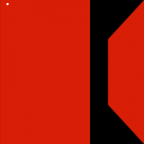
录课软件下载249人在玩录课软件是一款强大易用的录课录屏软件,用于录制课件,能够录制整个屏幕,也可以录制选择的区域,适合录制微课和培训教材,赶快下载使用吧!,您可以免费下载。
下载
Logitech Capture 下载123人在玩Logitech Capture(罗技录屏软件)是罗技推出的屏幕录像软件,它可以让你从多个来源录制视频,创建移动友好的垂直视频,能够调整视频记录与过渡效果,源切换,彩色边框和彩色键设置!
下载
mathpix snipping tool 下载111人在玩mathpix snipping tool是一款特殊的OCR识别工具,与其他OCR识别工具不同的是mathpixsnippingtool可以识别数学公式然后将它转换成LaTeX编辑器的代码,然后您就可以在LaTeX编辑器中使用此代码了,在撰写学术和科学文献时非常有用
下载
SETUNA2截图工具下载94人在玩SETUNA2是一款免费的电脑截图软件,简化了截图的步骤,操作十分简单,只需按一下键就能实现从截图到保存图片的全部流程。
下载
Fraps免费版下载81人在玩Fraps具备在游戏中的截图和视频捕捉功能,可以方便的进行截图和动画捕捉。它还是一款显卡辅助软件,用它可以轻松了解机器在运行游戏时的帧数,从而了解机器的性能!,您可以免费下载。
下载
kk录像机 下载73人在玩kk录像机一款简单实用的万能录像软件,包括游戏录制、桌面录制、视频录制。适用于任何一款游戏,支持窗口模式和全屏模式,还可以自由选择录制区域,是广大视频制作者非常热爱的视频录像软件
下载
Manycam 下载71人在玩Manycam(摄像头分割软件)允许您同一时间多个程序使用您的摄像头,ManyCam的摄像头分割功能可以让你同时跟更多的人视频,摄像头不够用?那么试试它把
下载
Captura 屏幕录像软件下载70人在玩Captura(免费屏幕录像软件)是一款免费的录像工具,虽然免费,但功能一点也不弱,而且简单易用,即便是英文也可以很好的操作,体积只有2M不到,支持运行在所有常见的windows操作系统上。,您可以免费下载。
下载
Snipaste 下载66人在玩Snipaste测试版是一款可以帮助用户朋友对电脑屏幕任意指定区域进行截图作业的工具,如果你遇到了需要截图的时候,使用这款Snipaste测试版可以帮你很好的解决难题
下载